Pengguna iMessage Adakah Pemberitahuan Disenyapkan? Bagaimana Untuk Melewati

Isi kandungan
Saya banyak menghantar mesej kepada abang saya di iMessage, terutamanya pada hujung minggu apabila permainan NFL sepatutnya dimainkan.
Ketika saya menghantar mesej kepadanya, iMessage tiba-tiba berkata bahawa pemberitahuan telah disenyapkan, tetapi apabila dia kembali menghantar mesej, dia berkata dia tidak meminta mereka disenyapkan.
Saya memutuskan untuk menyelesaikan perkara ini kerana perkara ini mungkin menghalang jika ada perkara yang lebih mendesak yang perlu saya bincangkan dengannya .
Selepas menghabiskan banyak masa meneliti cara mod Jangan Ganggu dan Fokus berfungsi, saya membuat pemberitahuan kecil dalam iMessage hilang.
Jika orang yang anda bercakap dengan pada iMessage telah menyenyapkan pemberitahuan, anda boleh meminta mereka mematikan Mod Fokus atau menambah kenalan anda pada senarai kenalan kegemaran mereka untuk memintas mod Fokus.
Apabila anda sampai ke penghujung artikel ini, anda' Saya juga akan dapat mematikan mesej ini dengan cepat dan mudah.
Apakah Maksudnya Apabila Seseorang Menyenyapkan Pemberitahuan?

iPhone mempunyai mod Fokus yang berfungsi seperti Jangan Ganggu, tetapi ia menunjukkan semua pemberitahuan yang anda terima apabila ia dihidupkan sebaik sahaja anda mematikannya.
Jika mod ini dihidupkan, sebagai ihsan kepada kenalan anda supaya mereka tahu bila mengharapkan balasan kepada mesej mereka , iMessage memberitahu mereka bahawa anda telah mematikan pemberitahuan pada masa ini.
Melainkan mereka telah menetapkan mod Fokus ke atas untuk membenarkan pemberitahuan daripada beberapa kenalan, semua pemberitahuan daripada semua kenalan tidak akanmaklumkan orang yang menggunakan telefon.
Kami akan melihat bagaimana anda boleh mematikan mod Fokus jika anda menghidupkannya secara tidak sengaja dan cara anda boleh menambah pengecualian pada mod Fokus.
Kami' Anda juga akan melihat perkara yang boleh anda lakukan jika mod Fokus tidak dihidupkan tetapi anda masih melihat bahawa pemberitahuan disenyapkan di sisi lain.
Matikan Mod Fokus
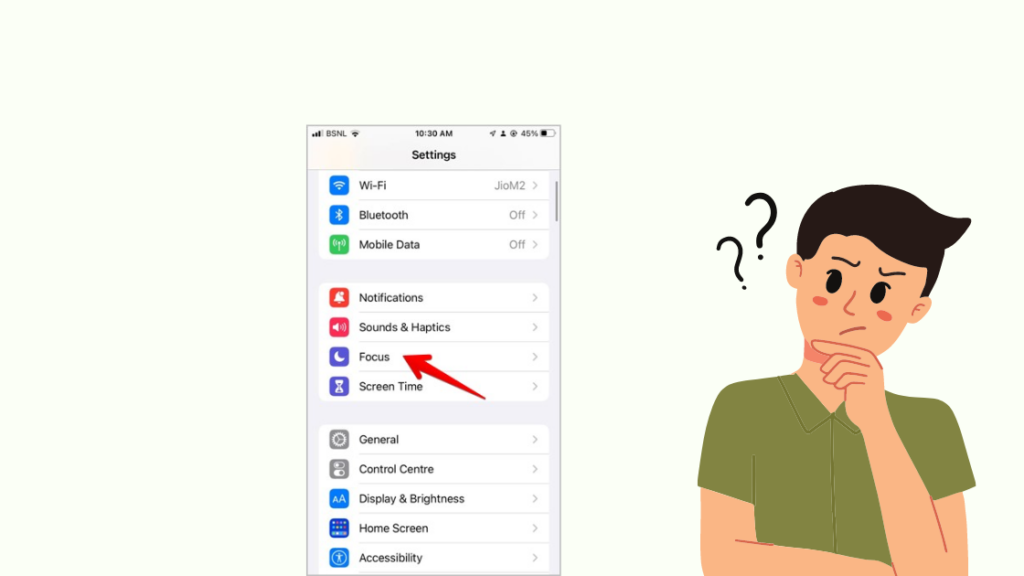
Anda boleh meminta orang yang menerima mesej disenyapkan pemberitahuan terlebih dahulu untuk mematikan mod Fokus jika mereka menghidupkannya.
Mod fokus ialah perkara yang membuatkan iMessage menunjukkan amaran ini, jadi untuk mematikan mod Fokus pada peranti iOS:
- Leret ke bawah dari bahagian atas sebelah kanan skrin untuk membuka Pusat Kawalan .
- Ketik Fokus .
Anda juga boleh mengetik dan menahan ikon Fokus pada skrin kunci untuk mematikan mod Fokus.
Beritahu mereka supaya hanya menghidupkan Fokus apabila mereka mahu menyekat semua pemberitahuan dan mahu memfokus pada apa sahaja perkara itu mereka lakukan.
Anda juga boleh meminta mereka menyemak sama ada mereka mempunyai ikon bulan separuh pada sembang mereka dengan anda pada iMessage dan jika mereka berbuat demikian, mereka perlu menghidupkan pemberitahuan untuk sembang menggunakan iMessage .
Matikan Kongsi Fokus
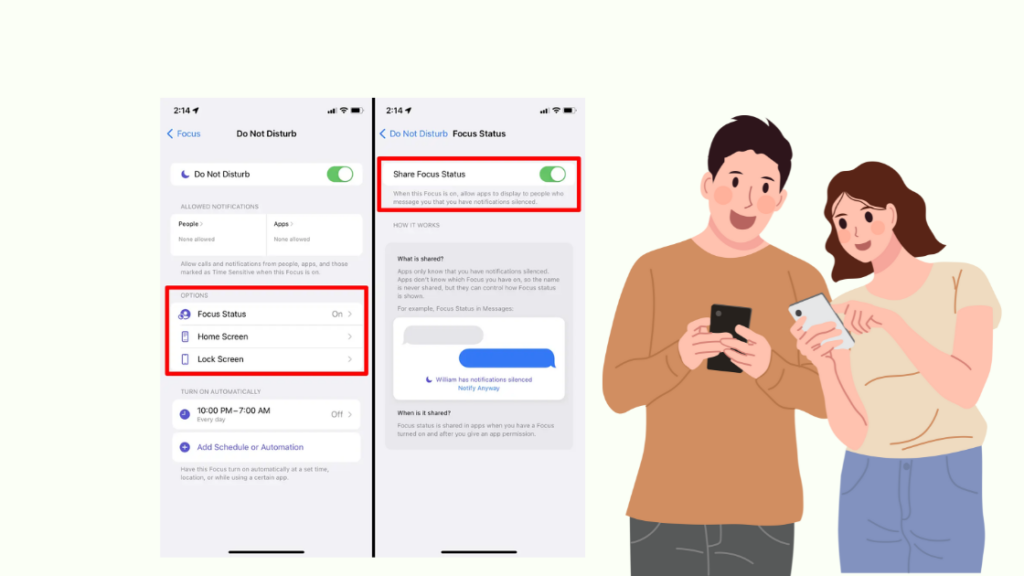
Peranti Apple juga membenarkan anda berkongsi Fokus merentas peranti menggunakan ID Apple yang sama, jadi menghidupkan Fokus pada satu peranti akan mematikannya untuk semua peranti menggunakan Apple ID yang sama.
Kenalan iMessage anda mungkin telah menghidupkan Fokus pada iPad atau Mac mereka dan, akibatnya, menghidupkannya untukiPhone mereka juga kerana mereka telah menghidupkan Kongsi Fokus.
Minta mereka untuk mematikan bahagian Fokus pada iOS dengan mengikut langkah di bawah:
- Pergi ke Tetapan .
- Ketik Fokus .
- Matikan Kongsi Merentas Peranti .
Untuk melakukan ini pada Mac:
- Klik ikon Apple di bahagian atas sebelah kanan skrin.
- Pilih Keutamaan Sistem > Pemberitahuan & Fokus .
- Nyahtanda Kongsi merentas peranti . Anda boleh menemui kotak pilihan di bawah senarai di sebelah kiri tetingkap.
- Sahkan gesaan yang muncul.
Setelah tetapan Kongsi Fokus dimatikan, semak sama ada pemberitahuan yang disenyapkan makluman hilang apabila cuba menghantar mesej kepada orang itu pada iMessage.
Benarkan Apl Kenalan Melalui Pada Mod Fokus
Mod Fokus membenarkan anda membenarkan kenalan tertentu melaluinya sekiranya berlaku kecemasan, jadi tanya orang itu yang telah menyenyapkan pemberitahuan pada iMessage untuk menambahkan anda ke senarai kenalan yang dikecualikan.
Ini akan membenarkan mereka terus menggunakan mod Fokus pada bila-bila masa mereka mahu, tetapi anda akan dapat menghubungi mereka kerana anda dikecualikan daripada sekatan yang telah ditetapkan oleh Fokus pada telefon.
Untuk membenarkan hubungan melalui mod Fokus:
- Buka Tetapan .
- Pergi ke Fokus dan pilih mod Fokus yang anda mahu tambah kenalan.
- Ketik Orang , kemudian butang + di bawah Dibenarkan Orang .
- Pilih kenalan yang ingin anda buatpengecualian untuk dan ketik Selesai .
Minta mereka menyemak senarai orang yang dibenarkan untuk kenalan anda dan apabila sudah ada, menghidupkan mod Fokus itu tidak akan menghentikan pemberitahuan daripada itu kenalan.
Lihat juga: Cara Menambah Talian Pada Verizon: Cara Paling MudahMereka mungkin perlu melakukan ini untuk semua mod Fokus yang disediakan pada masa ini jika mereka mahu membenarkan anda melaluinya, tanpa mengira mod Fokus yang telah mereka hidupkan.
Tambah Kenalan Anda Ke Kegemaran
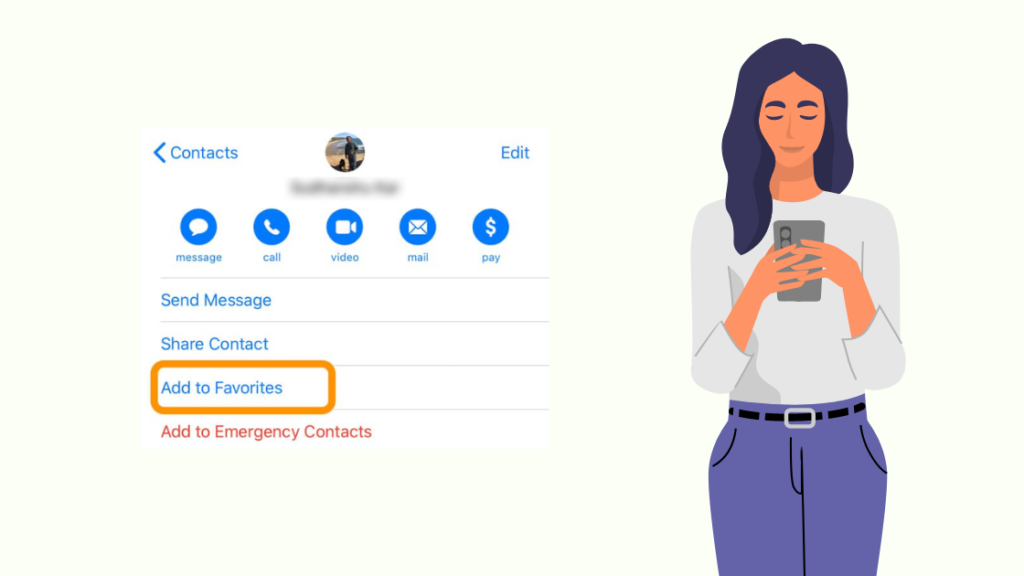
Anda juga boleh menambah apa-apa kenalan yang anda mahu lepaskan semasa Fokus dihidupkan ke kegemaran anda tanpa meraba-raba dengan tetapan Fokus.
Minta orang itu menambah anda hubungi senarai kegemaran dengan mengikuti langkah di bawah:
- Pergi ke Kenalan .
- Tatal ke bawah dan pilih kontrak yang anda mahu tambah sebagai kegemaran .
- Tatal ke bawah sekali lagi dan ketik Tambah pada Kegemaran .
Mana-mana kenalan dalam senarai kegemaran akan memintas semua mod Fokus, termasuk Jangan Ganggu, yang bermaksud anda tidak perlu menambah kenalan secara individu pada setiap mod Fokus yang anda gunakan.
Mulakan Semula Telefon Anda
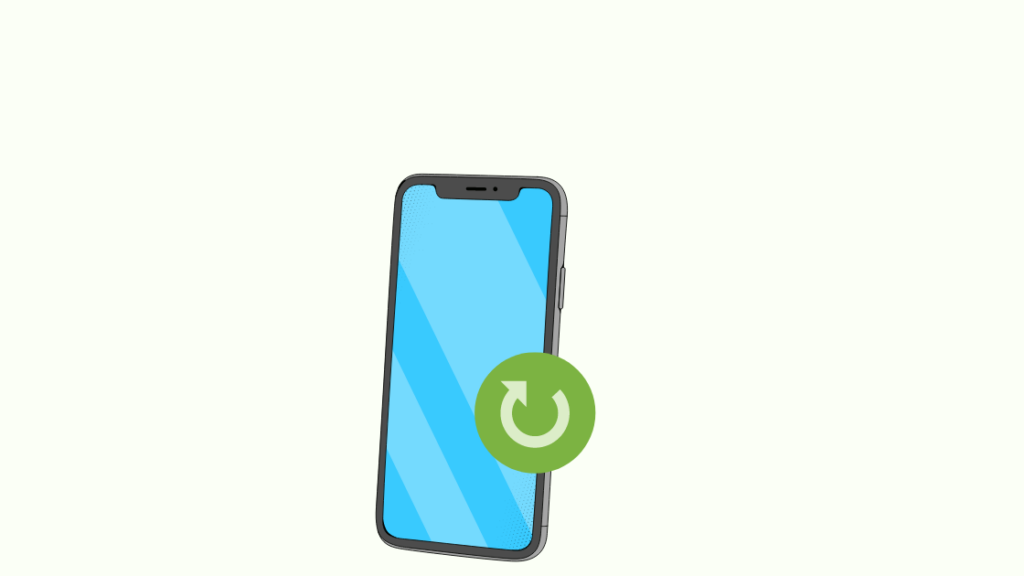
Jika mematikan mod Fokus atau menambahkan kenalan anda pada kegemaran nampaknya tidak untuk menghapuskan mesej pemberitahuan yang disenyapkan, anda boleh meminta orang itu memulakan semula telefon mereka.
Untuk memulakan semula telefon anda:
- Tekan dan tahan kekunci kuasa.
- Apabila peluncur muncul, gunakannya untuk mematikan telefon.
- Setelah telefon dimatikan, tekan dan tahan butang kuasa sehinggatelefon dihidupkan semula.
Apabila telefon orang itu dimulakan semula, anda boleh menyemak iMessage untuk melihat sama ada amaran telah hilang.
Anda boleh meminta mereka memulakan semula telefon beberapa kali jika mula semula pertama tidak melakukan apa-apa.
Kemas kini iOS
Jika mulakan semula nampaknya tidak berfungsi, minta mereka mengemas kini iOS pada telefon mereka supaya apa sahaja pepijat yang mungkin telah menyebabkan alert come on akan diperbaiki.
Untuk mengemas kini iOS:
- Buka Tetapan .
- Ketik Umum , kemudian pilih Kemas Kini Perisian .
- Ketik Muat turun dan Pasang dan pasang kemas kini.
Telefon akan dimulakan semula setelah kemas kini selesai, jadi semak iMessage sekali lagi dan lihat jika pemberitahuan tidak disenyapkan lagi.
Hubungi Apple

Jika iMessage masih menunjukkan amaran pemberitahuan yang disenyapkan walaupun selepas mencuba semua yang saya bincangkan, tanya orang yang akan membawa telefon ke Apple Store berdekatan untuk melihat telefon itu.
Ia mungkin menjadi masalah dengan perisian, yang biasanya boleh diperbaiki oleh Apple secara percuma.
Anda juga boleh cuba betulkan melalui telefon dengan menghubungi sokongan Apple.
Fikiran Akhir
Disekat adalah berbeza daripada mod Jangan Ganggu atau Fokus dan anda tidak akan mendapat amaran pemberitahuan yang disenyapkan jika anda disekat.
Mesej tidak akan dihantar, tidak kira apabila anda cuba menghantar mesej.
Lihat juga: MoCA Untuk Xfinity: Penjelasan MendalamMod Fokus ialah alat yang berkuasa untuk membantu anda mengusahakantugasan tanpa telefon anda mengganggu anda, tetapi berhati-hati kerana panggilan atau mesej segera tidak akan dapat dilakukan melainkan anda telah menyediakan untuk membenarkan mesej dan panggilan daripada orang tertentu melaluinya.
Anda Juga Mungkin Seronok Membaca
- Adakah iMessage Menjadi Hijau Apabila Disekat? [Kami menjawab]
- Adakah iMessage Say Dihantar Jika Telefon Dimatikan? Kami Jawab!
- Cara Membetulkan Ralat Log Keluar iMessage: Panduan Mudah
- Nombor Telefon Tidak Berdaftar Dengan iMessage: Penyelesaian Mudah
- Bolehkah Anda Menjadualkan Teks Pada iPhone?: Panduan Ringkas
Soalan Lazim
Bolehkah seseorang melihat jika anda menyenyapkan mereka pada iMessage?
Jika anda telah menyenyapkan seseorang pada iMessage, mereka tidak akan dimaklumkan bahawa anda telah melakukannya.
Jika anda menghidupkan mod Fokus, maka orang yang anda hantar mesej akan lihat bahawa anda mempunyai pemberitahuan pada senyap.
Adakah pemberitahuan disenyapkan bermakna disekat?
Jika sembang mengatakan pemberitahuan telah disenyapkan, itu tidak bermakna kenalan itu menyekat anda.
Mereka mungkin telah menghidupkan mod Fokus pada salah satu peranti Apple mereka yang akan menyenyapkan semua pemberitahuan pada semua peranti mereka.
Bagaimanakah saya boleh mengetahui jika saya disekat pada iMessage?
Jika anda telah disekat pada iMessage, anda tidak akan menerima sebarang kemas kini status tentang mesej yang anda hantar.
Anda tidak akan tahu sama ada mesej itu dihantar atau jika orang itu telah membacanya kerana mereka tidak pernah menerimanyatempat pertama.
Adakah iMessages yang disekat bertukar hijau?
Apabila teks iMessage bertukar hijau, mereka tidak lagi menghantar mesej kepada anda melalui iMessage dan menggunakan perkhidmatan SMS biasa.
Ini mungkin bermakna mereka telah menyekat anda pada iMessage atau kehilangan sambungan Internet mereka.

